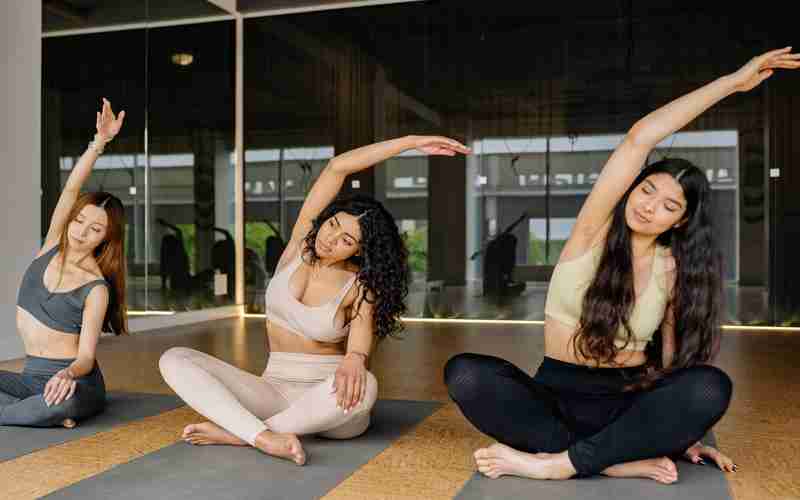WPS目录中如何添加附录和索引
添加附录到目录
1. 设置附录标题:在文档中,找到附录部分的开头,插入一个标题,比如“附录”。
2. 应用标题样式:选中“附录”标题,然后点击WPS的“开始”选项卡,在“样式”组里选择“标题 1”格式。这样做的目的是让WPS识别该标题为一级标题。
3. 添加目录:如果你还没有目录,可以点击“引用”选项卡下的“目录”命令,选择一个合适的样式自动生成目录。如果目录已存在,确保光标位于目录所在位置或附近。
4. 自定义目录:为了将附录加入目录,可能需要自定义目录。点击“引用”中的“目录”,选择“自定义目录”。在弹出的对话框中,确保“级别”设置为“1级”,并在“目录中列出”输入框中输入“附录”。
5. 更新目录:点击“确定”,附录就会被添加到目录中。如果之后有变动,可以通过“引用”选项卡下的“更新目录”功能来刷新目录内容。
生成索引
索引通常指的是根据关键词或术语列出的详细列表,便于读者查找特定信息。在WPS中生成索引通常涉及标记索引项和插入索引:
1. 标记索引项:在文档中,找到你想要作为索引条目的关键词或术语。通常,这需要手动进行,通过“引用”选项卡下的索引相关功能,标记这些关键词。
2. 插入索引:完成标记后,回到文档中你希望放置索引的位置,再次访问“引用”选项卡,点击“插入索引”,在弹出的对话框中配置索引的样式和选项,然后点击“确定”以生成索引。
注意事项
确保所有需要在目录中显示的标题(包括附录)都使用了正确的标题样式(如标题1、标题2等),以便WPS能够正确识别它们的层级关系。
更新目录时,可以选择“更新页码”或“更新整个目录”,前者仅更新页码,后者会根据文档内容重新生成目录。

对于索引,确保正确标记了所有需要索引的术语,WPS会基于这些标记生成索引列表。
通过上述步骤,你可以在WPS文档中有效地添加附录到目录,并生成详细的索引,提高文档的可读性和专业性。
上一篇:WPS清除格式的快捷键是什么 下一篇:WPS目录中如何设置页码格式